最適なイコライザー設定 Spotify: より良い音楽サウンドを得る
「どうやって調べたら 最高のイコライザー設定 Spotify? これらの設定をさらに活用して最高の結果を得るにはどうすればよいですか Spotify 音楽ストリーミング体験は?」
多くのストリーマーは、音楽を聴きながら最高のオーディオ出力品質を楽しむことができると信じています。 Spotify 曲の場合、答えは、ハイエンドまたは高品質のヘッドフォンまたはヘッドセットを使用することだけです。 ある時点ではこれは正しいのですが、まだ別の方法で音質を改善する方法があります。 Spotify 歌 – つまり、最高のものを使用して Spotify イコライザーの設定。
イコライザーが何であるかを認識していない場合、実際には、特定の周波数でオーディオ信号の振幅調整を行うことにより、サウンドのイコライズを実現するために利用されている機器です。 この定義は、特にテクノロジーに傾倒していない場合は混乱する可能性があります。 実際、一部の専門家は、これをまったくユーザーフレンドリーではないタスクと見なしています。 また、 Spotify、イコライザーは隠された機能であるため、探すだけで時間を費やす人もいます.
そんなに心配する必要はありません。 これが、私たちがお手伝いするためにここにいる理由です。 この投稿の終わりに、私たちの目標は、あなたが最終的に最高のものを手に入れることです Spotify ベストを適用した後の音楽ストリーミング体験 Spotify イコライザーの設定。
記事の内容 パート1.使用方法 Spotify イコライザパート 2. 最適なイコライザー設定 Spotifyパート3。設定する方法 Spotify モバイルのイコライザーパート4。設定する方法 Spotify デスクトップのイコライザーパート5。ダウンロード Spotify イコライザーを使用してメディア プレーヤーでストリーミングする曲パート6。 概要
パート1.使用方法 Spotify イコライザ
ここでの私たちの目標は、最高のものをあなたと共有することです Spotify イコライザーの設定、もちろん、使用方法をお知らせします Spotify イコライザ。 幸いなことに、これにはデスクトップ アプリとモバイル アプリの両方でアクセスできます。Windows または Mac PC、Android または iOSデバイス.
確かに、イコライザーを設定するデバイスを手に取るのはワクワクするでしょう。 Spotrify のイコライザーを使用すると、オーディオ スペクトルのさまざまな範囲にわたって音量レベルを調整できます。 これは、たとえば、より低い周波数を追加できることを意味します。 これにより、聞こえる低音の量が増加します。 スペクトル上の低域から高域までの他の周波数にも同じことが当てはまります。
最終的にアクセスするには Spotify イコライザーを使用し、最適なイコライザー設定を使用できるようにする Spotify、コンテンツを消費するために現在のデバイスが選択されていることを確認する必要があります。 以下の手順を参照してください。
最適なイコライザー設定を使用する方法 Spotify モバイルで
- Android または iOS デバイスを使用して、 Spotify アプリを開き、再生するトラックまたはコンテンツを選択するだけです Spotify イコライザ。
- 「再生中」ビューに移動します。
- 画面の下部に、「デバイスの接続」アイコンが表示されます。 それをタップします。
- 現在のコンテンツにアクセスするには、使用しているデバイスが選択されていることを確認する必要があります。
最適なイコライザー設定を使用する方法 Spotify PC上
- 起動する Spotify Windows または Mac PC のデスクトップ アプリ。
- 下部の「Now Playing」バーに移動します。
- 右下にある「デバイスの接続」アイコンにチェックマークを付ける必要があります。
- お使いのコンピューターが現在のコンテンツを使用するように選択されていることを確認してください。
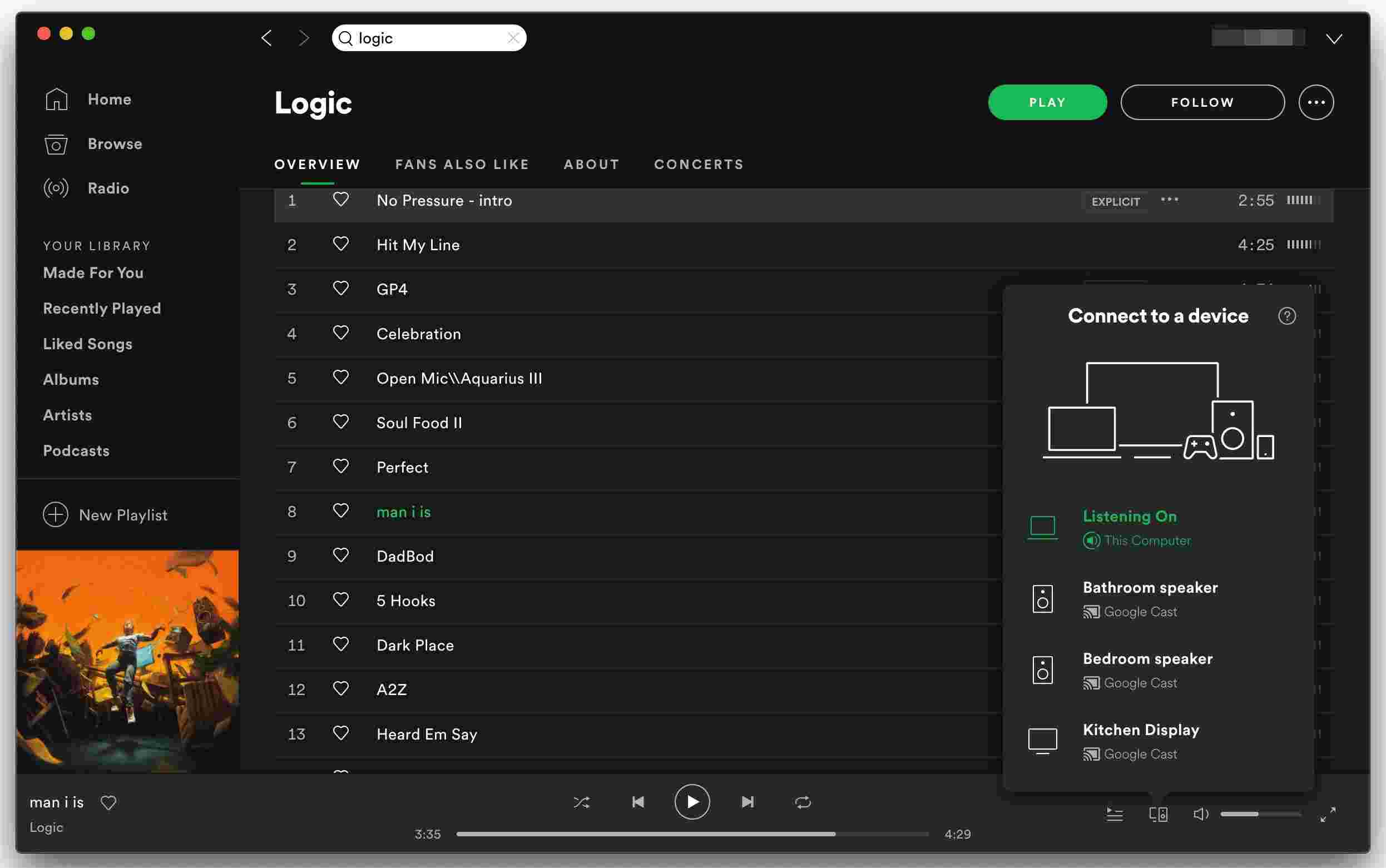
パート 2. 最適なイコライザー設定 Spotify
以下の最適なイコライザー設定も参照してください。 Spotify 自分の好みや聞いている音楽の種類に基づいて試してみることを検討してください。
- クラシック: クラシック音楽は、全体的な明瞭さと存在感に重点を置いています。 スライダーを中周波数まで上げ、低周波数まで下げてみてください。
- ピアノ:ピアノの音をより際立たせます。
- ロック: ほとんどのロック曲はギターのメロディーによって支配されているため、サウンドが大幅に明るくなり、中音域、高音域、光沢がそれぞれ 3dB と 5dB 増加します。
- Pop: 中域を優先し、低音と高音をわずかに抑えます。
- ラップまたはヒップホップ: サブベースと低音を優先します。
- Dance: このプリセットを使用すると、ほとんどの曲の低音が深くなるため、低音をブーストします。
- Acoustic: 低中域と明るさを同じレベルに保ちながら、高中域をわずかにブーストします。
パート3。設定する方法 Spotify モバイルのイコライザー
前に述べたように、イコライザー機能は非表示になっています Spotify. 最終的に最適なイコライザー設定を設定するためにアクセスする方法を知ることができることは必須です.
上記を行う方法については、以下のセクションで詳しく説明します。
Setting Spotify iOS のイコライザー プリセット
最適なイコライザー設定にアクセスして最終的に設定する方法は次のとおりです。 Spotify iOSデバイスで。
- iOS デバイスで、 Spotify アプリ。
- へ引っ越す "設定」(画面の右上領域にある歯車アイコンをタップします)。
- クリックして "Playback" オプション。 「」をタップイコライザ次にスライダーを切り替えます。
- ビルトインが表示されます Spotify いくつかのプリセットを表示するイコライザーのポップアップ。 使用したいプリセットを選択するだけです。 イコライザーのドットをドラッグして、リンクするサウンドを見つけることもできます。
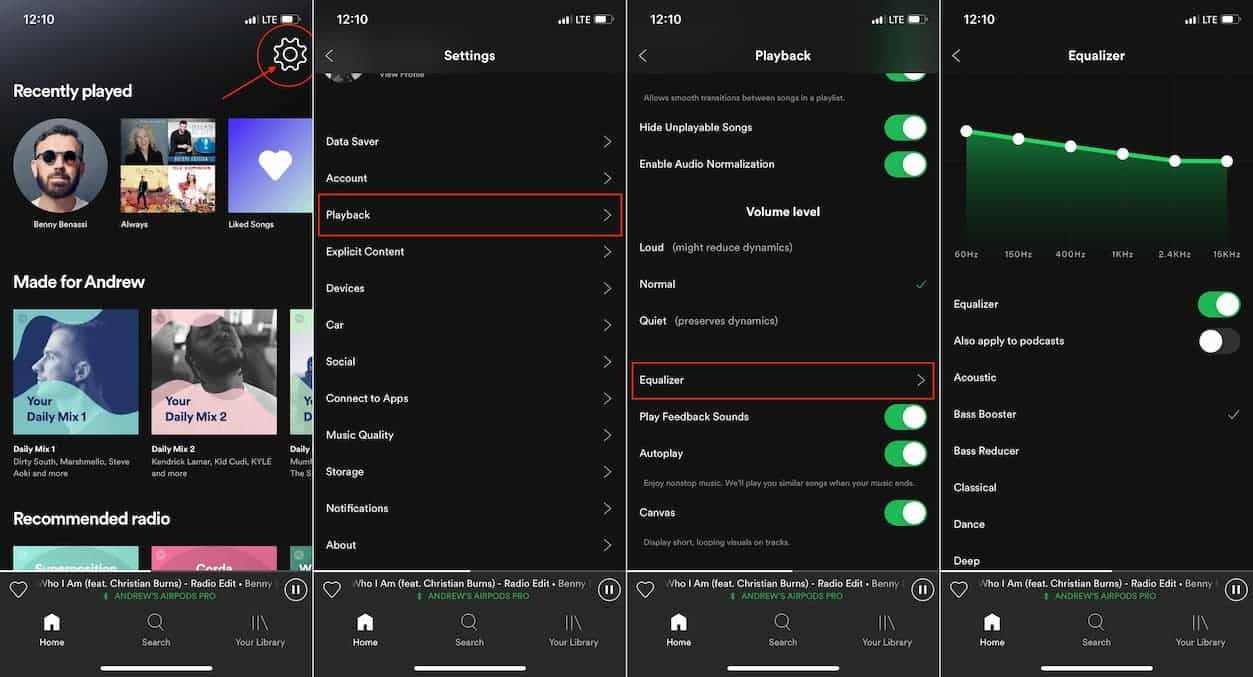
Setting Spotify Android のイコライザー プリセット
アクセスする Spotify 最適なイコライザー設定を設定できるイコライザー Spotify 実際、iOS ユーザー向けに説明した内容と同じです。 ただ、イコライザーの入手可能性はメーカーによって異なります。
- Video Cloud Studioで Spotify Androidデバイス上のアプリ。
- 歯車アイコンをクリックして「」を起動します。設定”。 「」まで下にスクロールします。音楽の質』が見られます。 「」をタップしますイコライザ" 次。
- ウィンドウがポップアップします。 「OK」ボタンを押します。 このようにして、イコライザーが有効になります。 最後に、イコライザー インターフェイスが表示されます。 オーディオ設定で好みのサウンドを選択できます。
- お好みのイコライザー設定を適用します。 その後、アプリはそれに基づいてコンテンツを再生します。
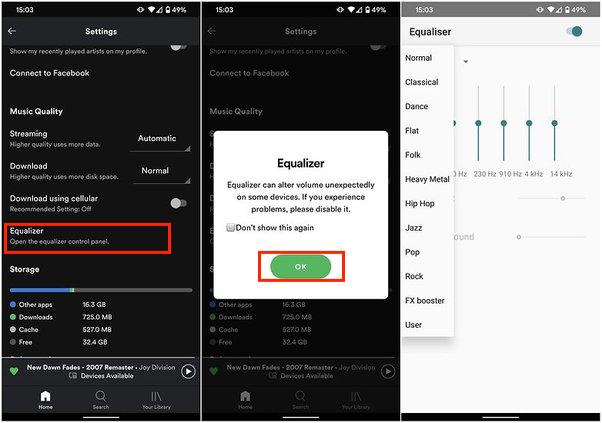
イコライザーの設定を変更するときは、次の点に注意してください。 Spotify Android の場合、システム全体のサウンド特性も影響を受けます。
パート4。設定する方法 Spotify デスクトップのイコライザー
以前にアクセス方法を共有したので、 Spotify モバイルデバイスのイコライザーを使用して最適なイコライザー設定をセットアップする Spotify、デスクトップアプリを介してそれを行う方法について説明します。 以下の手順を確認してください。
- Windows または Mac コンピュータで、 Spotify アプリ。 メニューにあるプロフィールアイコンを押して「」を起動します設定"。
- 「」が表示されるまで下にスクロールしますイコライザ”。 このオプションが「」にある場合は、OFF」モードの場合は、これを必ず有効にしてください。
- XNUMX 番目のステップが完了したら、「」をクリックします。ドロップダウン」バーを使用してプリセットを選択します。 イコライザーのドットをドラッグして、気分に合ったサウンドを確認することもできます。
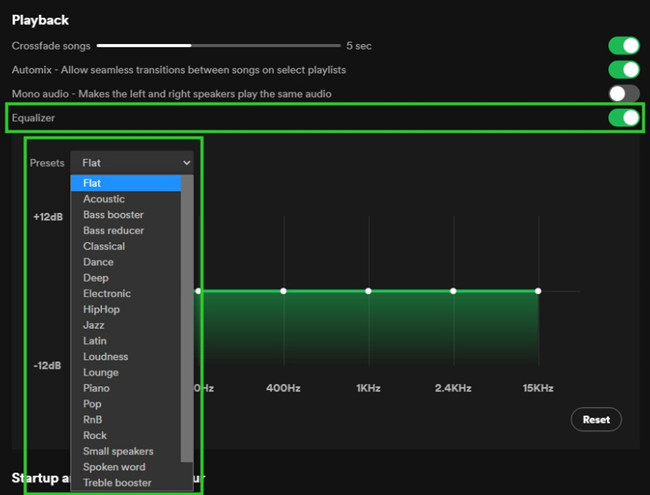
最後にイコライザー設定を適用して、 Spotify 音楽のサウンドは良くなりましたが、まだ何かが足りないと感じている場合は、オーディオ設定を制御および調整することも重要な場合があります。 これらの項目を見ることができます - オーディオの正規化、音量レベル、オーディオ品質、およびハードウェア アクセラレーション。
また、ビルトイン以外にも Spotify Android デバイスや PC で動作する他のイコライザー アプリを試すこともできます。
パート5。ダウンロード Spotify イコライザーを使用してメディア プレーヤーでストリーミングする曲
最適なイコライザー設定を確認して試す以外にも Spotify この投稿の前のセクションで述べたように、試すこともできます ダウンロードする Spotify 曲 イコライザーを備えたメディアまたは音楽プレーヤーで再生します。 これは主に無料にすることをお勧めします Spotify プレミアム ユーザーと比較してオーディオ出力品質があまり良くないため、ユーザーをアカウントに入れます。
ただ残念なのは Spotify 曲は暗号化されて保護されているため、ダウンロードを直接行うことはできず、どのデバイスでもトラックを再生および保存できます。 幸いなことに、次のような優れたアプリ TunesFun Spotify Music Converter すぐに利用できます。 これにより、DRM 保護の削除と変換の手順を同時に実行できます。 だからあなたはそれらをダウンロードすることができます Spotify 保存してアクセスしたい曲 Spotify 音楽プレーヤー DRM 保護を気にせずに好きなように。
MP3などのさまざまな一般的なファイル形式をサポートしています。 高速な変換速度で作業しながら、ユーザーは曲の ID タグとメタデータ情報だけでなく、トラックの 100% 元の品質が維持されることを保証できます。
このツールはバッチ変換も処理できます。 したがって、一度に大量の曲を処理したい場合は、このアプリが間違いなく有益です。 もちろんシンプルなインターフェースデザインなので誰でも使えます。 下のボタンをクリックして今すぐ無料でお試しください。
参考までに、ここに方法があります TunesFun Spotify Music Converter 変換してダウンロードするために使用できます Spotify 曲。
ステップ1。 すべてのインストールが完了したら、アプリをインストールして起動し、次の手順を実行します。 追加する Spotify 曲 曲の URL を使用するか、トラックをドラッグ アンド ドロップすることによって処理されます。

ステップ#2。 出力フォーマットを選択 使用します。 その他の出力パラメータの設定もお好みに応じて変更できます。

ステップ 3。 「」にチェックを入れます変換」または「すべて変換」ボタンをクリックして変換プロセスを開始します。 曲の変換が進行している間、DRM 解除プロセスもアプリによって同時に実行されます。

プロセスが完了すると、DRM フリーで変換されます。 Spotify 任意のメディア プレーヤーで再生してアクセスし、組み込みのイコライザーも使用できます。
パート6。 概要
~について十分な知識を持っている Spotifyのイコライザー機能と最適なイコライザー設定 Spotify 音楽ストリーミング体験をさらに強化したいユーザーにとっては、確かに有益です。 実際、素晴らしい音楽リスニング体験は、使用しているスピーカーやヘッドフォンの種類に必ずしも依存しているわけではありません. 最高のものを提供するだけでなく、 Spotify イコライザーの設定、次のようなアプリについてお知らせできることを願っています TunesFun Spotify Music Converter あなたにも有益になります。
コメントを書く